WhiteBit
Dieser Leitfaden soll Ihnen helfen, die WhiteBit-Börse mit der ATAS-Plattform zu verbinden. Wenn Sie noch kein Konto haben, können Sie sich über den folgenden Link bei der Börse registrieren.

Um Ihr WhiteBit-Konto mit ATAS zu verbinden, müssen Sie einen API-Schlüssel erstellen.
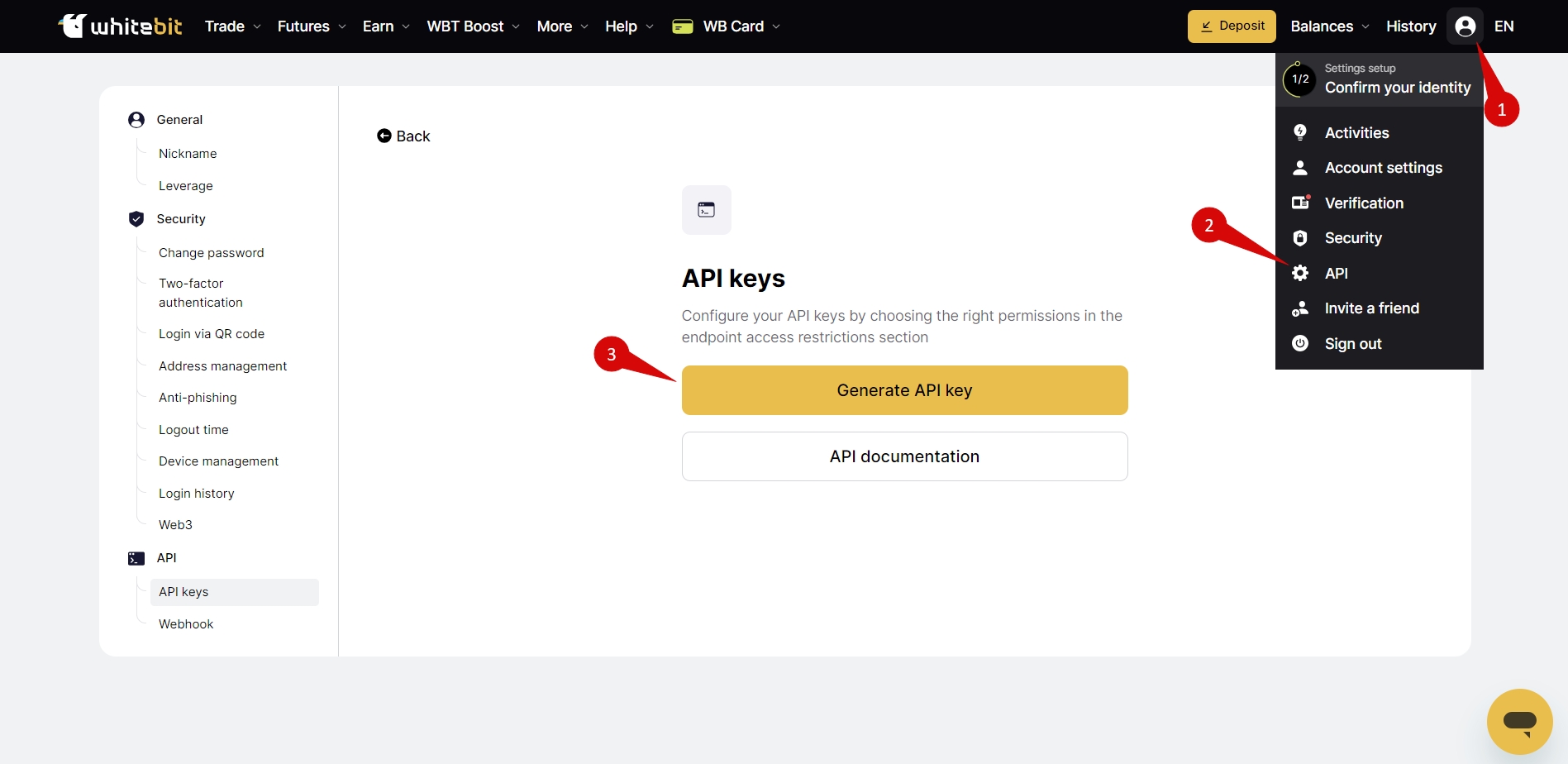
Wählen Sie während der API-Erstellung die folgenden Einstellungen:
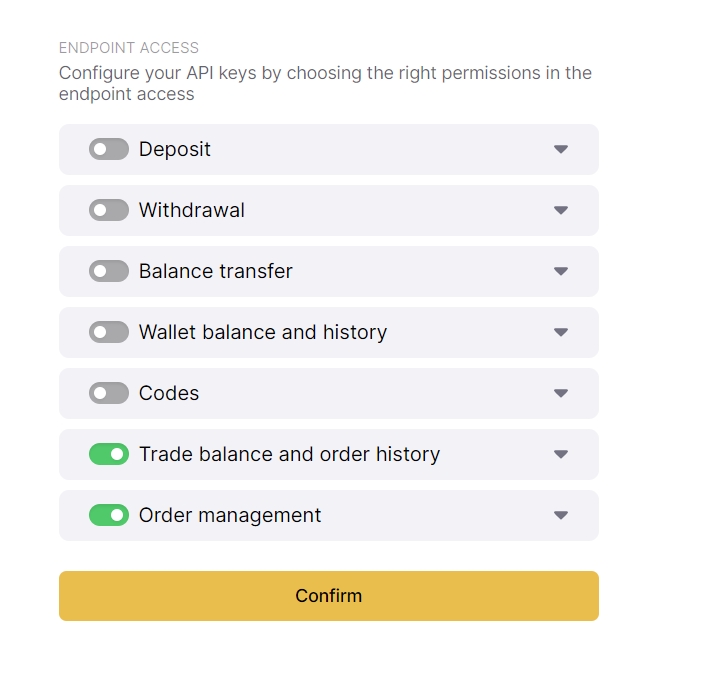
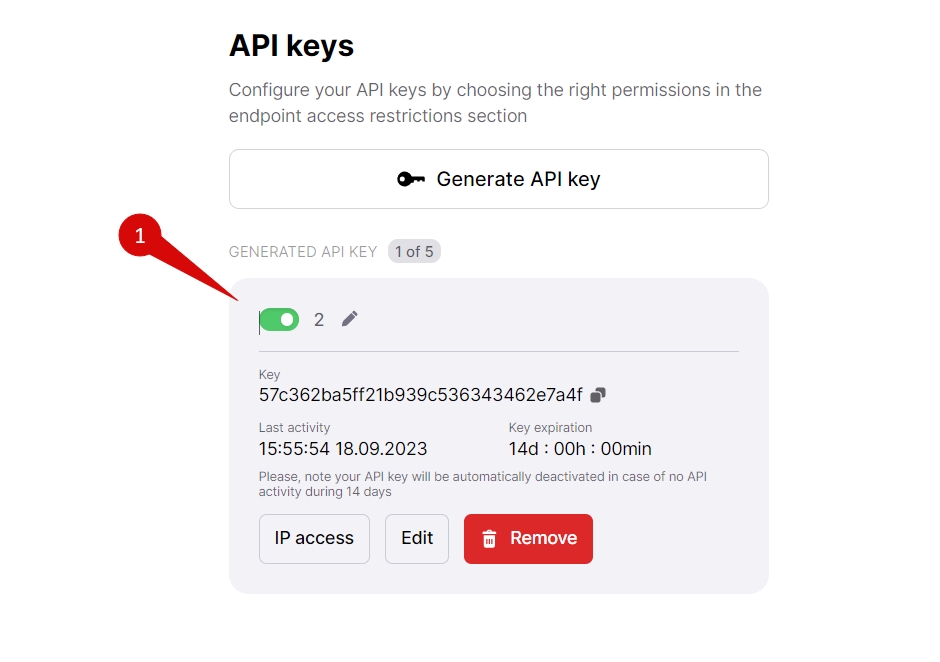
Verbinden Sie Ihr Konto mit den generierten Schlüsseln in ATAS. Dazu klicken Sie im Hauptfenster der Plattform auf Verbindungen - Hinzufügen - WhiteBit und dann auf die Schaltfläche Weiter.
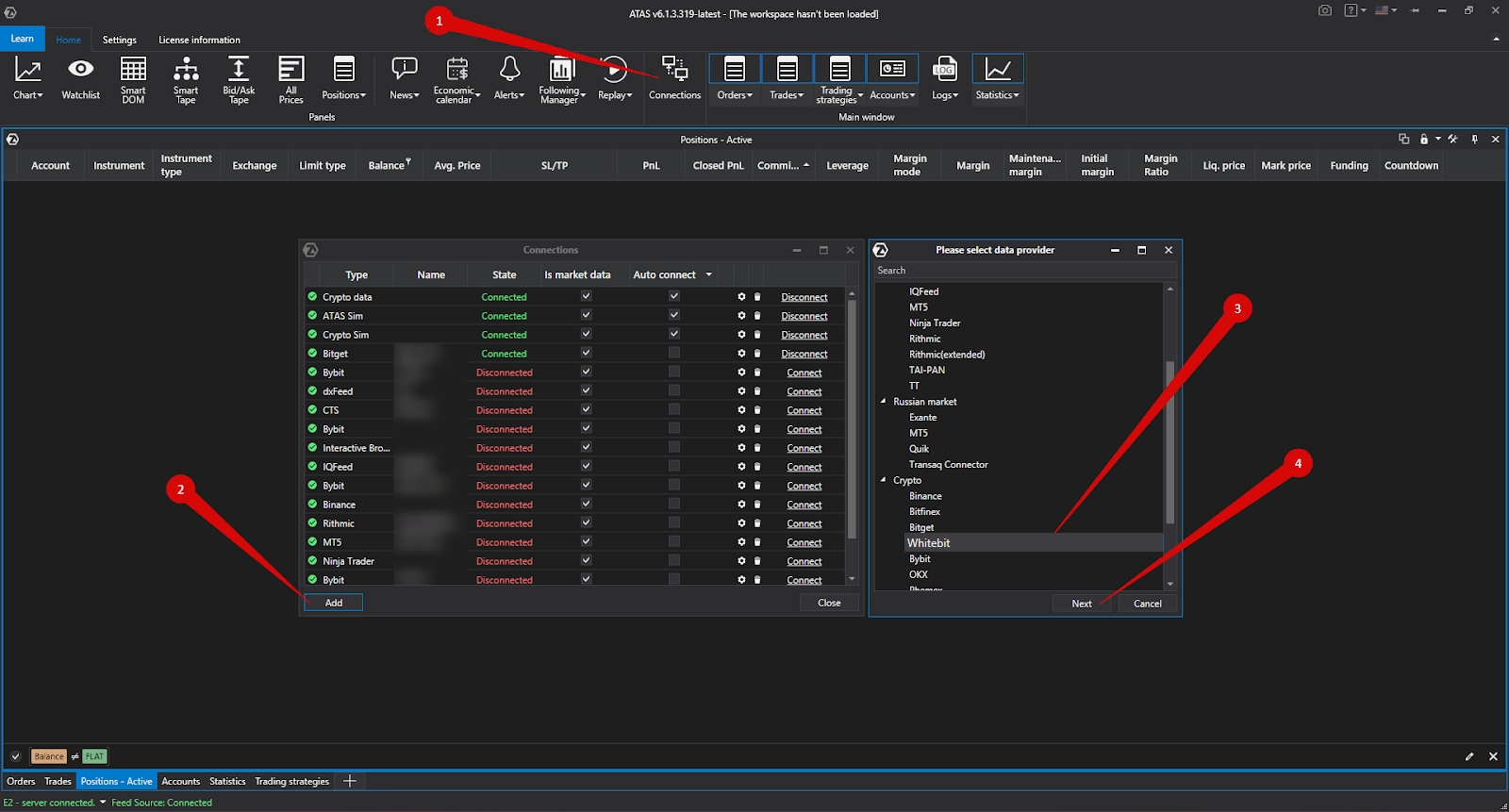
Einrichten der Verbindung in ATAS.
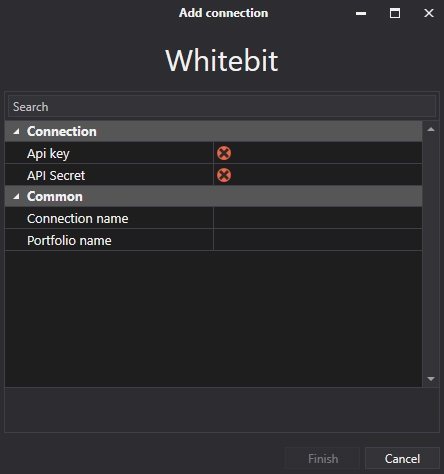
API-Schlüssel, Secret-Schlüssel – Schlüssel, die auf der Website generiert wurden.
Verbindungsname – der angezeigte Name der Verbindung in der Verbindungsübersicht.
Portfolioname - ein Name für das Portfolio, um Portfolios von mehreren gleichzeitigen Verbindungen zu unterscheiden (optional).
Nachdem Sie die Verbindung konfiguriert haben, erscheint sie als separate Zeile in der Liste der Verbindungen:
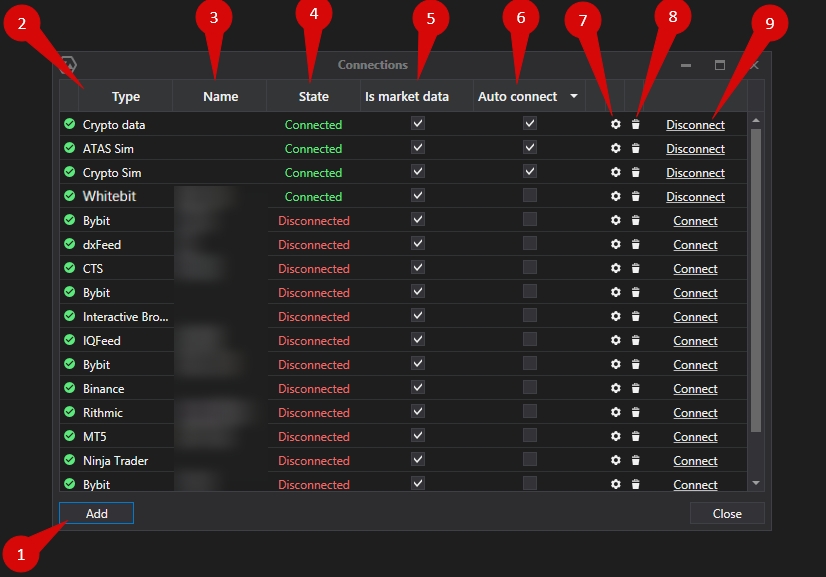
1. Type / Typ - Verbindungsquelle. 2. State / Verbindungsstatus - Sobald eine neue Verbindung hinzugefügt wurde, ist ihr Standardstatus Disconnected/Getrennt. Um eine Verbindung herzustellen, drücken Sie die Taste Connect/Verbinden. 3. Is market data/Angebotsanbieter - Option zur Auswahl eines Angebotsanbieters. 4. Auto connect / Auto-Verbindung - Wenn Sie möchten, dass die Verbindung automatisch hergestellt wird, wenn Sie die Plattform starten, müssen Sie diese Option aktivieren. 5. Schaltfläche Verbindungseinstellungen.
6. Schaltfläche zum Trennen der Verbindung.
7. Schaltfläche zur Aktivierung der Verbindung.
8. Schaltfläche zum Hinzufügen einer neuen Verbindung.
9. Schaltfläche zum Beenden der Verbindungen.
Zuletzt aktualisiert
War das hilfreich?
